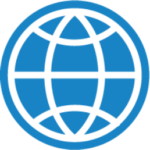Cómo Proteger el Wifi de mi Casa – ⏰ Tiempo de lectura de 5 a 7 Minutos
Los juegos online emiten el típico «lag» y van a trompicones, la imagen se congela durante una entrevista de trabajo y la transmisión de vídeo salta cada poco: Puede ser que tu router no pueda soportar la carga, pero ten en cuenta también a los vecinos o a alguien cercano. ¿Están navegando por tu cuenta?, veamos como y porqué hay que proteger la red wifi doméstica.
¿Cómo Proteger el Wifi de mi Casa?

Principales pasos para Proteger el Wifi en Casa
Proteger tu red Wi-Fi en casa es crucial para mantener la seguridad de tus dispositivos y datos personales. Aquí hay algunos pasos principales que puedes seguir para proteger tu red Wi-Fi:
- Cambia el nombre de la red (SSID):
- Evita utilizar nombres de red genéricos que puedan identificar fácilmente tu router.
- Utiliza un nombre único que no revele información personal.
- Cambia la contraseña predeterminada del router:
- Cambia la contraseña predeterminada que viene con el router por una contraseña segura y única.
- Usa una combinación de letras (mayúsculas y minúsculas), números y caracteres especiales.
- Evita usar contraseñas fáciles de adivinar, como tu nombre, dirección o fecha de nacimiento.
- Utiliza un protocolo de seguridad robusto:
- Utiliza WPA2 o WPA3 (si es compatible) en lugar de WEP, ya que son más seguros.
- Si tienes dispositivos más antiguos que no admiten WPA2 o WPA3, considera actualizarlos o restringir su acceso a la red.
- Habilita el filtrado de direcciones MAC:
- Configura tu router para permitir solo dispositivos específicos (cuyas direcciones MAC estén en una lista blanca) para conectarse a tu red.
- Si bien no es una medida de seguridad infalible, puede ayudar a evitar que dispositivos no autorizados se conecten a tu red.
- Desactiva la difusión del SSID:
- Desactiva la función que permite que tu router transmita activamente el nombre de la red.
- Esto hará que tu red sea invisible para dispositivos cercanos que buscan redes Wi-Fi disponibles.
- Mantén el firmware del router actualizado:
- Asegúrate de que el firmware de tu router esté actualizado regularmente para corregir posibles vulnerabilidades de seguridad.
- Configura una red de invitados separada:
- Si tu router lo permite, configura una red Wi-Fi separada para invitados con una contraseña diferente.
- Limita el acceso de los invitados a recursos sensibles de tu red principal.
- Utiliza un firewall de red:
- Habilita el firewall integrado en tu router para proteger tu red contra intrusiones externas.
- Considera también la instalación de un software de firewall en tus dispositivos para una protección adicional.
- Utiliza una VPN (Red Privada Virtual):
- Considera el uso de una VPN para cifrar tus datos y proteger tu privacidad cuando estés conectado a redes Wi-Fi públicas o no seguras.
- Monitoriza el tráfico de red:
- Utiliza herramientas de monitorización de red para identificar actividades sospechosas o dispositivos no autorizados conectados a tu red.
Siguiendo estos pasos, podrás fortalecer la seguridad de tu red Wi-Fi en casa y proteger tus dispositivos y datos contra posibles amenazas.
¿Cómo detectar intrusos el la red wifi de nuestra casa?
Para saber si los okupas de la banda ancha te están robando el wifi de la conexión de tu casa, tienes que comprobar la lista de dispositivos conectados a tu red. Las páginas de administración de tu router te mostrarán esa lista, pero por desgracia, no todos los fabricantes dan prioridad a la facilidad de uso, y la lista puede ser difícil de entender.
Podemos detectar si alguien se está conectando a nuestra WiFi de varias formas, la forma más sencilla es desconectar todos nuestros dispositivos de la red cuando creamos que hay alguien conectado y comprobar si después de desconectar todos nuestros dispositivos, el router sigue indicando tráfico en nuestra red ya que las luces parpadean. Si las luces permanecen fijas, entonces podemos confirmar que no hay nadie conectado a nuestra red en ese momento.
Otra forma de saber si hay intrusos en nuestra WiFi es comprobar las direcciones MAC de todos los dispositivos conectados. Por supuesto, necesitamos conocer primero las direcciones MAC de nuestros dispositivos para comprobar si otro dispositivo se ha conectado sin nuestro permiso.
Recordemos que la dirección MAC de un dispositivo es una especie de matrícula virtual que identifica a cada uno de ellos. Por lo tanto, si obtenemos una lista de todas estas direcciones y comprobamos todos los dispositivos conectados a nuestra red, podremos identificar rápidamente si alguien se ha conectado a nuestro WiFi sin permiso.
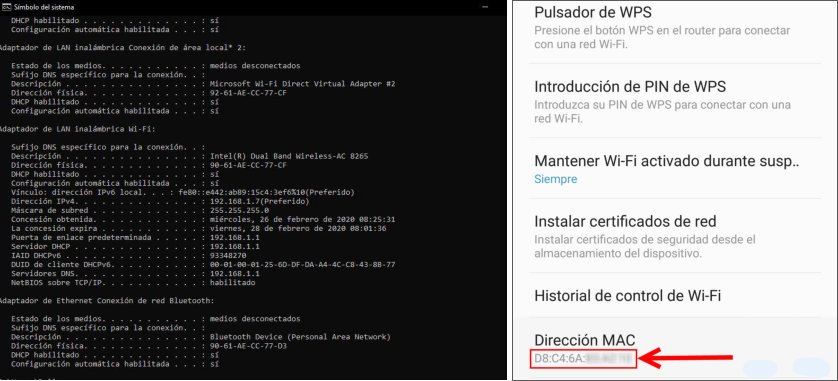
Para averiguar la dirección MAC de un pc en Windows 10, tenemos que abrir una ventana de símbolo del sistema con derechos de administrador y ejecutar el comando ipconfig/all. Luego buscamos el campo de dirección física, que será la dirección MAC del ordenador.
Para averiguar la dirección MAC en macOS, abrimos las preferencias del sistema, hacemos clic en Red y luego en el panel izquierdo seleccionamos a la que estamos conectados. Hacemos clic en el botón Avanzado de la parte inferior de la ventana, elegimos la pestaña Hardware y allí encontramos nuestra dirección MAC.
Si estamos acostumbrados a conectar nuestro móvil al WiFi en casa, también es conveniente conocer la dirección MAC de nuestro smartphone. En Android, tenemos que ir a los ajustes, luego al apartado de conexiones y en los ajustes de WIFI, encontraremos la dirección MAC de nuestro teléfono o tableta. Si, por el contrario, utilizamos un iPhone o un dispositivo con el sistema operativo iOS, vamos a Ajustes > General y allí seleccionamos la opción Información. En el campo Dirección Wi-Fi, tendremos la dirección MAC de nuestro dispositivo.
Vídeo: Como Saber Quien esta CONECTADO en mi Red Wifi / Vecino DETECTADO -bloquear intrusos 2021
Bloquear dispositivos conectados a mi wifi de casa con acceso no autorizado
Cambiar las contraseñas. Las contraseñas siguen siendo su primera línea de defensa, así que si por alguna razón aún no lo ha hecho, establezca una contraseña para su red Wi-Fi. Si lo ha hecho, pero las personas ajenas a la red siguen conectándose, cambie la contraseña para evitar el acceso por fuerza bruta. Haz que la contraseña sea fuerte. Sí, cada dispositivo conectado tendrá que volver a conectarse, pero no debería tener que introducir esa contraseña más fuerte más de una vez por dispositivo.
Al mismo tiempo, cambia el nombre de usuario y la contraseña del panel de administración de tu router. Recuerda que los ajustes de fábrica no son únicos: a menudo las mismas combinaciones, como admin/admin o admin/contraseña, desbloquean cualquiera de las miles de unidades del mismo modelo. Son muy fáciles de encontrar, se publican en Internet y son esencialmente una invitación abierta a los hackers.
Desactivar WPS. El uso de WPS (Wi-Fi protected setup) simplifica el proceso de autorización. Mientras que la configuración de una red inalámbrica doméstica solía requerir al menos un poco de conocimiento técnico, los routers ahora tienen WPS para que los usuarios puedan simplemente pulsar, hacer clic o tocar un botón en el router, o introducir un PIN de 8 dígitos, para conectarse. Muy importante sobre como proteger el wifi de mi casa es que El PIN corto es extremadamente vulnerable a los ataques de fuerza bruta, y para introducirlo ni siquiera es necesario acceder al panel de administración. En la práctica, significa que cualquier persona en el rango de la red puede forzar el PIN en un par de horas (mucho menos si no has cambiado la configuración de fábrica, puesto que también se utilizan diccionarios).
Activa el cifrado WPA2 en la configuración del router para proteger tus datos de la interceptación.
Los últimos modelos de router son compatibles con WPA3, que proporciona una seguridad aún mayor. Por desgracia, no todos los dispositivos son compatibles con él. Si tienes tiempo y energía, quizá quieras experimentar, pero incluso si no lo tienes, WPA2 será suficiente para una protección básica. Puedes cambiar el tipo de cifrado en la configuración del router.
Seguridad Wi-Fi: Guía Completa para Proteger tu Red
¿Cómo puedo ponerle seguridad a mi Wi-Fi?
- Cambia la contraseña predeterminada del router
- Utiliza encriptación WPA3 o WPA2
- Activa el filtrado de direcciones MAC
- Desactiva la transmisión del SSID
- Mantén actualizado el firmware del router
- Usa una contraseña fuerte y única
¿Cómo proteger mi Wi-Fi y eliminar intrusos?
- Revisa regularmente los dispositivos conectados
- Cambia la contraseña periódicamente
- Utiliza una red de invitados separada
- Configura un firewall en tu router
- Desactiva WPS (Wi-Fi Protected Setup)
- Considera usar una VPN para mayor seguridad
¿Cuál es la mejor seguridad para Wi-Fi?
Comparación de protocolos de seguridad Wi-Fi:
¿Cómo hacer para que no se conecten a mi Wi-Fi?
- Usa una contraseña compleja y cámbiala regularmente
- Activa el filtrado MAC en tu router
- Reduce el alcance de la señal Wi-Fi
- Configura una red oculta (SSID oculto)
- Utiliza un sistema de detección de intrusos (IDS)
- Implementa autenticación de dos factores si es posible
¿Cómo restringir Internet en casa?
- Configura el control parental en el router
- Utiliza software de filtrado de contenido
- Establece horarios de acceso a Internet
- Limita el ancho de banda por dispositivo
- Bloquea sitios web específicos desde el router
- Usa DNS con filtrado de contenido
¿Es seguro el wifi doméstico?
La seguridad del Wi-Fi doméstico depende de varios factores:
- Protocolo de seguridad utilizado (WEP, WPA, WPA2, WPA3)
- Fortaleza de la contraseña
- Actualizaciones regulares del firmware
- Configuración adecuada del router
- Hábitos de uso de los usuarios
Con las medidas adecuadas, el Wi-Fi doméstico puede ser bastante seguro.
¿Cómo puedo saber qué seguridad tiene mi Wi-Fi?
Pasos para verificar la seguridad de tu Wi-Fi:
¿Qué protocolo Wi-Fi es más seguro?
Orden de seguridad de los protocolos Wi-Fi (de más a menos seguro):
- WPA3 (Wi-Fi Protected Access 3)
- WPA2 (Wi-Fi Protected Access 2)
- WPA (Wi-Fi Protected Access)
- WEP (Wired Equivalent Privacy)
Se recomienda utilizar WPA3 si está disponible, o WPA2 como mínimo.